【高效运维秘诀】:Linux历史命令的深度优化与管理技巧
发布时间: 2024-12-11 22:03:31 阅读量: 7 订阅数: 8 


中小银行运维架构:解密与实战.docx
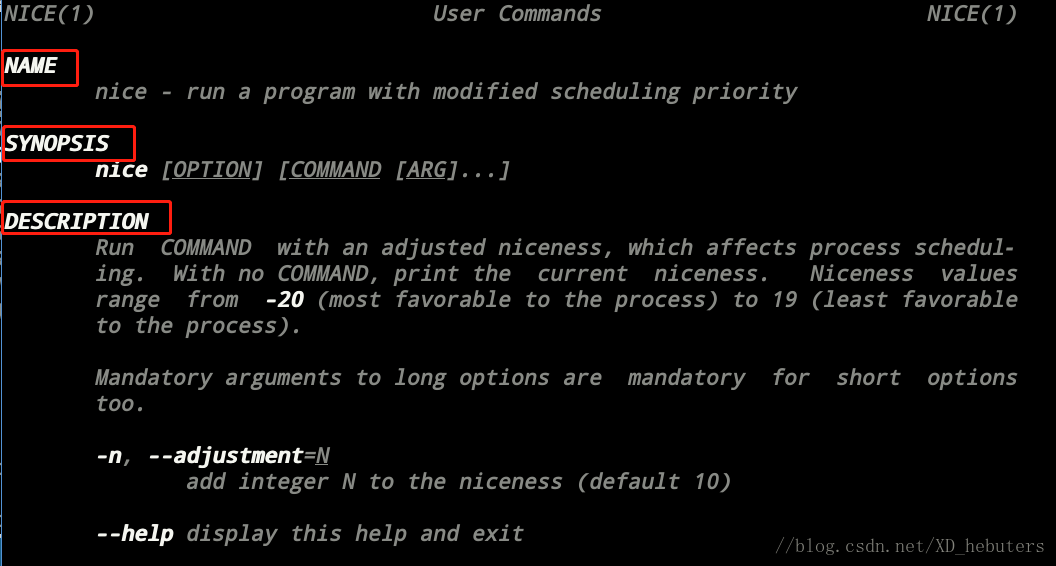
# 1. Linux命令行的优化基础知识
Linux命令行是IT行业不可或缺的一部分,它使得操作系统的使用变得强大而灵活。无论是系统管理员、开发人员还是任何对效率有要求的用户,优化命令行使用都是一项基本技能。本章将介绍命令行优化的基础知识,帮助读者打下坚实的基础。
## 1.1 理解命令行的作用
Linux命令行是用户与计算机交互的主要方式之一。通过命令行,用户可以直接控制计算机的各种功能,执行系统管理任务,安装和配置软件,以及进行高级的开发和调试。掌握命令行的使用,可以显著提高工作效率,尤其是在远程服务器上,命令行操作几乎成为了唯一的选择。
## 1.2 命令行优化的重要性
随着对Linux系统的熟悉,用户会发现许多重复的任务可以通过自动化的方式来完成,而命令行正是实现这一目标的理想场所。优化命令行不仅意味着减少重复劳动,提高执行效率,也包括增强安全性,如使用别名来隐藏复杂命令。此外,良好的命令行习惯可以帮助减少错误,确保系统稳定运行。
## 1.3 学习方法和资源
为了充分优化命令行的使用,用户需要熟悉常见的命令及其参数。这通常通过阅读手册页(man pages)、查看在线教程、参与论坛讨论和实践来实现。社区提供的大量工具和脚本也能够帮助我们更好地管理命令历史,优化我们的工作流程。本系列文章将会提供一系列技巧和工具,帮助您快速掌握这些技能。
# 2. 命令历史的利用和优化
## 2.1 Linux命令历史功能详解
Linux的命令历史功能是一个强大的工具,它记录了用户在终端中执行的所有命令。这些历史记录不仅可以帮助用户回顾曾经执行的命令,还可以通过特定的技巧提高工作效率。
### 2.1.1 命令历史的作用和配置
命令历史的记录有助于用户省略重复的输入工作,特别是对于那些长而复杂的命令。用户可以通过修改配置文件来调整命令历史的大小、保存命令的数量以及历史记录的保存行为。
配置命令历史的文件通常是用户的家目录下的`.bashrc`文件或全局配置文件`/etc/profile`。例如,设置历史记录的最大数量:
```bash
# 在 ~/.bashrc 中设置历史记录大小
HISTSIZE=10000
HISTFILESIZE=20000
```
这些设置将允许用户保存多达10000条命令历史记录,并将这些记录保存在历史文件中,即使关闭终端也不会丢失,直到达到20000条记录为止。
### 2.1.2 命令历史文件的存储和管理
命令历史被存储在`.bash_history`文件中,通常位于用户的家目录下。用户可以通过修改`HISTFILE`变量来改变存储位置,例如:
```bash
# 将命令历史存储到指定位置
export HISTFILE=/path/to/your/.bash_history
```
如果需要临时禁用历史记录的保存,可以在命令前加上空格:
```bash
$ command
```
添加一个空格在命令前,使得这条命令不会被记录在历史文件中。
## 2.2 提高命令历史搜索效率
为了更快地定位和执行之前执行过的命令,了解一些提高命令历史搜索效率的技巧是很有帮助的。
### 2.2.1 命令历史的搜索技巧
Linux命令历史支持多种搜索方式,包括增量搜索和通过`history`命令进行的搜索。使用`Ctrl + r`可以进入增量搜索模式,在提示符后输入关键词,系统会回溯并显示匹配的命令。
还可以使用`history`命令配合管道和`grep`来搜索历史记录:
```bash
$ history | grep 'keyword'
```
这条命令会显示所有包含"keyword"的命令历史。
### 2.2.2 命令别名和快捷方式的应用
为了简化频繁使用的复杂命令,可以使用命令别名或shell快捷键。例如,对于一个经常使用的长命令,可以设置一个简短的别名:
```bash
# 在 ~/.bashrc 中定义别名
alias ll='ls -l'
```
这样,每次只需要输入`ll`即可执行`ls -l`命令。
## 2.3 命令历史的安全性和隐私保护
虽然命令历史记录了许多有用信息,但同时也可能包括敏感信息。因此,采取措施保护命令历史的安全性和隐私是很重要的。
### 2.3.1 命令历史的清除和限制
可以定期清除命令历史以避免敏感信息泄露。使用`history -c`可以清除当前shell的所有历史记录,但这种方法并不安全,因为其他人仍然可以从`.bash_history`文件中恢复它们。
更安全的方法是清空历史文件:
```bash
$ history -w
```
这会将当前shell的历史记录写入历史文件,并清空当前shell的历史记录。然后,可以安全地删除历史文件或加密其中的内容。
### 2.3.2 审计和监控命令历史活动
为了防止未授权访问,可以对命令历史文件设置严格的权限。通常,历史文件的权限设置为只允许用户自身读写:
```bash
$ chmod 600 ~/.bash_history
```
此外,可以使用系统审计工具,例如`auditd`,来记录对`.bash_history`文件的所有访问。
```bash
# 审计 .bash_history 文件的访问
auditctl -w ~/.bash_history -p wa -k bash_history_access
```
这将会对`.bash_history`文件的写入和属性变化进行记录。
通过以上配置和技巧,你可以确保命令历史不仅提高了你的工作效率,还保护了你的安全和隐私。下一章,我们将深入探讨如何高效管理Linux命令历史,包括自定义命令提示符和历史记录的格式化展示。
# 3. 高效管理Linux命令历史
## 3.1 自定义命令提示符和历史记录
### 3.1.1 高级提示符定制技巧
在Linux系统中,命令提示符(PS1)是一个显示在命令行开始处的字符串,它可以根据用户的喜好和需求进行自定义。通过配置PS1,你可以添加当前工作目录、用户名、主机名、时间戳等信息,还可以改变提示符的颜色和格式,从而提高工作效率。
一个常见的PS1配置示例如下:
```bash
export PS1="[\u@\h \W]\$ "
```
该命令将PS1设置为显示当前用户名、主机名、当前工作目录的简写,以及美元符号(对于普通用户)或井号(对于root用户)作为提示符。
- `\u`:显示当前用户的用户名
- `\h`:显示当前主机名的简写
- `\W`:显示当前工作目录的简写
- `\$`:普通用户显示为`$`,root用户显示为`#`
要实现高级定制,例如添加颜色,可以使用如下格式:
```bash
export PS1='\e[31m\u@\h \e[32m\W\e[0m\$ '
```
这里使用了ANSI转义码来改变颜色:
- `\e[31m`:设置红色
- `\e[32m`:设置绿色
- `\e[0m`:重置颜色设置到默认值
自定义提示符时,可以将这些信息保存在用户的`.bashrc`或`.bash_profile`文件中,以便在每次启动终端时自动应用。
### 3.1.2 命令历史格式化和展示
命令历史(HISTFILE和HISTFILESIZE)是记录用户执行过的命令的文件。通过配置这些参数,我们可以改变命令历史的存储方式和大小,甚至可以对命令历史进行格式化和优化展示。
首先,确保你的历史记录保存到了正确的位置,可以通过`HISTFILE`变量查看:
```bash
echo $HISTFILE
```
默认情况下,命令历史保存在用户的家目录下的`.bash_history`文件中。你可以通过修改这个变量来改变历史文件的存储位置。
```bash
export HISTFILE=/path/to/my_history_file
```
其次,控制历史记录的数量可以防止`.bash_history`文件过大,可以通过`HISTFILESIZE`和`HISTSIZE`变量来控制。`HISTFILESIZE`定义了历史文件中命令的最大行数,而`HISTSIZE`定义了内存中保留的命令数量。为了同步这两个值,可以执行:
```bash
export HISTFILESIZE=10000
export HISTSIZE=10000
```
最后,我们还可以使用`PROMPT_COMMAND`变量,该变量会在每次命令提示符显示之前执行。你可以将一些有用的命令序列设置到这个变量中,比如将命令历史导出到另一个文件中,或者将当前的命令时间戳添加到命令历史中。
```bash
export PROMPT_COMMAND='history -a; date >> /tmp/command_history.log; history -n'
```
这里使用了`history -a`将新的命令历史添加到HISTFILE中,使用`date`命令将当前时间戳追加到日志文件中,并使用`history -n`将HISTFILE中的新条目加载到当前shell的内存中。
通过上述方法,我们可以对Linux命令历史进行高级定制,从而使其更加符合个人的工作习惯,提高工作效率。
## 3.2 使用HISTTIMEFORMAT进行时间管理
### 3.2.1 时间戳的添加和显示
在Linux系统中,命令历史默认不包含时间戳信息。为了更好地管理命令执行的时间,我们可以利用`HISTTIMEFORMAT`变量来添加时间戳到命令历史中。时间戳是了解命令执行时间的有效工具,特别是当需要审计历史命令或进行问题排查时。
要开启时间戳功能,你可以将`HISTTIMEFORMAT`环境变量设置为一个包含`%F`和`%T`的字符串,分别代表完整的日期和时间。例如:
```bash
export HISTTIMEFORMAT='%F %T '
```
这个设置会将时间戳格式化为`YYYY-MM-DD HH:MM:SS`的形式,并在历史记录中显示。
```bash
history | tail
```
执行上述命令后,你将看到类似以下输出:
```plaintext
1499 2023-04-01 14:33:52 history
1500 2023-04-01 14:33:53 history | tail
```
现在,每一行命令历史都显示了执行时间,这将极大地方便你追踪和审计历史命令的执行情况。
### 3.2.2 命令历史的时间排序和检索
当你有了时间戳信息后,可以使用`grep`、`awk`等工具来对命令历史进行排序和检索。例如,如果你想找到特定日期执行的所有命令,可以使用以下命令:
```bash
history | grep '^2023-04-01'
```
这里使用了正则表达式`'^2023-04-01'`来匹配那些开始于`2023-04-01`的命令历史条目。
如果你需要对这些命令进行排序,可以结合使用`sort`和`uniq`命令:
```bash
history | grep '^2023-04-01' | sort | uniq -c | sort -nr
```
上面的命令首先筛选出`2023-04-01`执行的命令,然后对这些行进行排序,并使用`uniq -c`来计数连续的重复行,最后再次排序(`sort -nr`表示按数字逆序)。
启用`HISTTIMEFORMAT`不仅可以帮助你更好地管理命令历史,还可以让你更精确地对历史事件进行时间序列的分析和查找。
## 3.3 优化命令历史的持久化和备份
### 3.3.1 自动保存和加载命令历史
在Linux环境中,命令历史通常保存在用户的`.bash_history`文件中。这个文件是针对每个用户的持久化存储,但在某些情况下,我们可能需要更复杂的持久化策略。例如,希望在系统崩溃后恢复命令历史,或者需要将命令历史备份到另一个位置。
一个高效管理命令历史的策略是设置自动保存,当退出shell时,将当前的命令历史保存到一个远程或备份文件中。这可以通过`PROMPT_COMMAND`实现:
```bash
export PROMPT_COMMAND="history -a; [ -z \"\${HISTFILE_BAK}\" ] && HISTFILE_BAK=\"\$HISTFILE.bak\"; history -w \"\$HISTFILE_BAK\"; \$PROMPT_COMMAND"
```
这段代码做了以下几件事:
- 使用`history -a`将新的命令追加到当前的`HISTFILE`。
- 如果没有设置`HISTFILE_BAK`,则将其设置为`HISTFILE`的备份路径。
- 使用`history -w`将当前的命令历史保存到备份文件中。
- 保留原来的`PROMPT_COMMAND`。
为了加载历史记录,可以编写一个函数来读取备份文件中的历史记录,并使用`fc -R`命令将其添加到当前历史中:
```bash
function load_history() {
[ -f $HISTFILE_BAK ] && fc -R $HISTFILE_BAK
}
load_history
```
现在,每次启动终端时,都会自动加载备份的历史记录,而退出时,当前历史会被自动保存到指定的备份文件中。这样就保证了命令历史的持续性和容灾能力。
### 3.3.2 命令历史文件的安全备份策略
备份命令历史文件时,我们需要考虑其安全性和完整性。首先,备份文件应该存储在安全的位置,防止未授权访问和数据丢失。其次,备份文件的完整性也需要保障,我们可能需要校验数据是否在备份过程中被篡改。
一个简单的安全备份策略可以结合使用`rsync`工具和加密技术。例如,我们可以定期使用`rsync`来同步命令历史文件到远程服务器:
```bash
rsync -az --delete --progress --stats $HISTFILE user@remote_server:$HISTFILE_BAK_DIR/
```
这里使用了以下参数:
- `-a`:归档模式,保留文件的权限和所有权。
- `-z`:压缩数据传输。
- `--delete`:同步后删除远程服务器上已不存在的文件。
- `--progress`:显示文件传输进度。
- `--stats`:显示同步统计信息。
对于备份文件的加密,可以使用`gpg`进行加密:
```bash
gpg --yes --batch --output $HISTFILE_BAK_DIR/my_history.bak.gpg --symmetric $HISTFILE_BAK
```
上面的命令将`$HISTFILE_BAK`文件使用对称加密方式加密为`my_history.bak.gpg`文件。`--yes`和`--batch`参数确保在没有用户交互的情况下进行。
通过以上步骤,我们就可以实现对命令历史文件的安全备份策略,保障命令历史的完整性与安全。
## 总结
通过本章节的介绍,我们学习了如何自定义命令提示符以提高个人工作效率,以及如何使用`HISTTIMEFORMAT`变量为命令历史添加时间戳并进行时间管理。我们还探讨了如何优化命令历史的持久化和备份,包括自动保存机制和安全备份策略。通过这些方法,我们能够更高效地管理Linux命令历史,无论是在日常使用中还是在进行系统审计时都能大大提升工作效果。
# 4. 深入探索Linux命令历史扩展功能
## 4.1 Bash扩展功能深度剖析
### 4.1.1 命令行编辑的高级技巧
在Linux命令行操作中,Bash提供了一系列强大的编辑功能,让用户体验更加流畅。其中,命令行编辑的高级技巧包括使用 `Ctrl` 组合键进行快速导航、使用命令历史的自动补全等。
具体操作中,`Ctrl-a` 和 `Ctrl-e` 可以快速跳转至命令行的开始和结束位置,`Ctrl-f` 和 `Ctrl-b` 则可以像使用键盘左右箭头一样,逐字母向前或向后移动光标。此外,`Ctrl-k` 可以剪切光标位置到行尾的内容,`Ctrl-u` 则剪切行首到光标位置的内容。
这些编辑功能对于经常需要输入复杂命令的用户来说,可以大幅度提升编辑效率,减少重复输入和不必要的错误。
### 4.1.2 Bash脚本编写中的命令历史应用
在Bash脚本编写过程中,可以利用 `history` 命令历史记录来重复执行之前的命令,从而避免重复编写相同的命令。比如,使用 `!n` 可以重执行历史中的第n条命令,其中n是命令历史中的行号。
除此之外,Bash脚本还可以使用历史扩展功能来引用历史命令中的参数,例如 `!$` 引用上一条命令的最后一个参数。这在编写涉及大量文件和路径的脚本时尤其有用。
```bash
# 示例:使用命令历史在Bash脚本中快速引用参数
mv old_file.txt new_directory/
# 假设上一条命令成功执行,移动文件到新目录
cp !$ new_directory/
# 使用 !$ 引用上一条命令的最后一个参数
```
在上面的脚本示例中,`cp !$ new_directory/` 利用历史扩展功能快速引用了上一条命令移动的文件名,减少了重复输入。
## 4.2 利用命令历史自动化重复任务
### 4.2.1 利用历史命令构建自动化脚本
利用命令历史记录,我们可以快速构建用于自动化重复任务的脚本。通过 `history` 命令,我们可以检索历史记录中的命令,并将其保存到脚本中以便重复使用。
为了提高效率,我们也可以对历史命令进行筛选和编辑,例如,只选择具有相似结构的命令进行自动化处理。下面是一个简单脚本的构建例子,用于自动化日志文件的定期备份任务:
```bash
#!/bin/bash
# 定义备份函数
backup_log() {
# 使用历史命令的日期格式化功能
tar -czvf "backup_$(date +%Y%m%d).tar.gz" /var/log/syslog
}
# 每天凌晨1点执行备份
0 1 * * * backup_log >> /var/log/backup.log 2>&1
```
在上面的脚本中,我们使用了日期格式化的命令历史功能来生成唯一的备份文件名,从而避免了文件覆盖的问题。
### 4.2.2 使用历史命令进行批量操作
对于需要批量执行的命令,比如文件操作,我们可以使用 `for` 循环结合命令历史来实现。这种情况下,我们通常会结合 `find` 命令来定位特定文件,并利用 `xargs` 来执行对这些文件的批量操作。
以下是一个实际的例子,展示了如何利用历史命令来查找并修改所有 `.txt` 文件的内容:
```bash
# 查找所有 .txt 文件并输出文件名
find . -type f -name "*.txt"
# 使用 xargs 将 find 命令的输出作为参数传递给 sed 命令
# 对每个文件进行批量替换操作
find . -type f -name "*.txt" -print0 | xargs -0 sed -i 's/old_text/new_text/g'
```
在这个示例中,我们首先使用 `find` 命令查找所有 `.txt` 文件,并通过管道将文件名传递给 `xargs`。`xargs` 再将这些文件名作为参数传递给 `sed` 命令,`sed` 则执行替换操作。这里 `-print0` 和 `-0` 选项是必须的,它们确保文件名中包含空格时也能被正确处理。
## 4.3 命令历史的高级过滤和处理
### 4.3.1 利用正则表达式筛选历史命令
为了精确地从历史记录中筛选出特定的命令,我们可以使用 `grep` 命令结合正则表达式。这个技巧在需要分析日志或回溯问题时尤其有用。
比如,我们想找到所有以 `ssh` 开头的历史命令,可以这样做:
```bash
history | grep '^ssh'
```
在这里,`^` 符号表示行的开始,这意味着只有以 `ssh` 开头的行才会被选中。这仅是一个简单的例子,通过正则表达式,我们可以实现非常复杂的筛选逻辑。
### 4.3.2 命令历史数据的分析和报告
为了进一步分析命令历史数据,我们可以使用一些特定的工具或脚本来生成报告。例如,我们可以使用 `awk`、`cut` 和 `sort` 等命令来统计使用频率最高的命令,然后生成一个简单的报告。
下面是一个生成命令历史使用频率报告的脚本示例:
```bash
# 生成命令使用频率报告
history | awk '{CMD[$2]++;count++;}END { for (a in CMD)print CMD[a] " " a;}' | \
sort -rn | \
awk 'NR==10 {printf "\n";print "Top 10 commands used:\n"} NR > 10 {printf "%d\t%s\n",CMD[$1],$1;}' | \
column -t
```
在上面的脚本中,我们首先使用 `awk` 统计命令历史中每个命令出现的次数,然后通过 `sort` 命令对结果进行降序排序,并使用 `awk` 和 `column` 命令美化输出。通过这种方式,我们可以快速识别出最常使用的命令,从而对命令行使用习惯进行改进。
通过高级的命令历史过滤和处理,我们可以更好地管理和回顾历史操作,这对于系统维护和故障排查有着不可估量的价值。
# 5. Linux命令历史管理案例实战
## 5.1 案例研究:服务器日志分析
### 5.1.1 日志文件的读取和分析技巧
在Linux系统中,服务器日志文件是诊断和排查问题的重要工具。要高效地读取和分析这些日志文件,我们需要掌握几个技巧。
首先,使用`tail`命令可以实时查看日志文件的最新内容,这对于跟踪动态变化的日志非常有用:
```bash
tail -f /var/log/syslog
```
这个命令会持续输出`/var/log/syslog`文件的最新内容,直到我们手动停止它。
其次,使用`grep`命令可以帮助我们快速查找包含特定字符串的日志行:
```bash
grep 'error' /var/log/syslog
```
此命令会搜索`/var/log/syslog`文件中包含"error"的行。
### 5.1.2 利用命令历史优化日志处理
结合命令历史,我们可以将常用的日志分析命令存储为历史命令,便于快速重复使用。例如,我们可以设置一个别名,快速运行一个复杂的日志分析命令:
```bash
alias log-search='tail -f /var/log/syslog | grep --line-buffered "error"'
```
这个别名`log-search`会同时展示最新的日志,并实时过滤出包含"error"的日志行。
## 5.2 案例研究:系统监控和故障排查
### 5.2.1 监控工具的使用和历史数据应用
系统监控工具如`top`、`htop`、`iostat`等,可以提供实时的系统性能数据。通过命令历史,我们可以记录这些工具的使用情况,并对历史数据进行分析。
例如,我们可以使用`history`命令找到过去使用`top`的记录,并对比不同时间点的性能数据:
```bash
history | grep top
```
通过这种方式,我们不仅能够追踪过去的监控活动,还能够进行性能趋势分析。
### 5.2.2 利用历史命令追踪系统问题
当我们遇到系统问题时,可能会多次运行相同的诊断命令。利用命令历史,我们可以快速找到这些命令的记录,并提取有用的信息。此外,对于复杂的排查过程,我们可以将多个命令组织到一个脚本中,利用命令历史保存并重复执行这些步骤。
```bash
vim troubleshooting_script.sh
```
在脚本中,我们可以编写多个命令,例如:
```bash
#!/bin/bash
# 追踪内存泄漏问题
# 使用vmstat分析系统资源使用情况
vmstat 1 5
# 查看进程和内存使用情况
top -bn1 | grep "Cpu(s)"
# 使用sar分析CPU使用历史
sar -u 1 5
```
将这些命令保存到脚本中,可以方便以后的故障排查。
## 5.3 案例研究:开发环境中的命令历史优化
### 5.3.1 提升开发效率的命令历史技巧
在开发环境中,命令历史可以用来快速重复执行测试或部署命令。我们可以利用命令历史中的特定模式来优化开发流程。
例如,假设我们经常需要运行带有特定参数的编译命令:
```bash
gcc -o my_program source_file.c
```
我们可以使用`history`命令找到这个命令的记录,然后利用`!n`(其中`n`是命令历史中的行号)快速执行它:
```bash
!567
```
这里假设编译命令在历史记录中为第567行。
### 5.3.2 整合IDE与命令历史进行代码管理
集成开发环境(IDE)通常与版本控制系统(如Git)集成,但结合命令历史可以进一步提升效率。我们可以将常用的Git命令存储为历史命令,并在需要时快速执行。
例如,快速查看最近提交的差异:
```bash
git diff HEAD~1 HEAD
```
然后将这个命令保存到命令历史中,以便在需要时重复使用。
通过这种方式,我们可以更好地将命令行工具的灵活性与IDE的便捷性结合起来,进一步提升开发效率。
在本章中,我们通过具体的案例分析了Linux命令历史管理在实际工作中的应用,展示了如何在服务器日志分析、系统监控和故障排查、以及开发环境中利用命令历史来提升效率和解决实际问题。
0
0






